- 大小:15.34 MB
- 语言:简体中文
- 授权:免费软件
- 类别:文件管理
- 下载:次
- 更新:2021-09-11
- 支持系统:WinAll、Win10、Win7、WinXP
- 安全检测: 360安全卫士 360杀毒 电脑管家
- 星级评价 :
- 软件介绍
- 人气下载
- 下载地址
- 网友评论
BCompare是一款非常好用的文件对比工具。电脑使用时间长了,就会存储几十万甚至是几百万个文件夹,如果想要清除重复的文件,释放电脑空间,就可以使用该软件,对比对象可以包括纯文字档、资料夹、zip压缩案、FTP站等等。
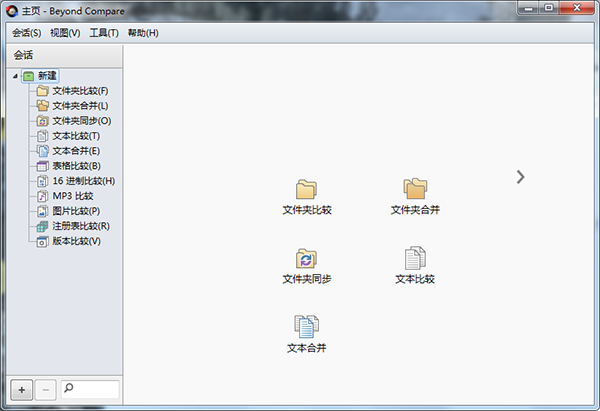
软件功能
1、检视档案随时间的变化
您可以使用 Beyond Compare 检视你的资料中有哪些已经改变了,或是有哪些是没有改变的。
2、重建损坏资料
当资料损坏时,Beyond Compare 能够帮助您恢复该资料。 通常资料损坏的主要原因是时间,而错误动作可能会使情况变得更糟。 Beyond Compare 可以帮助您快速识别异常之处,为您提供了仔细恢复它们的工具。
3、管理 FTP 站台
如果您透过 FTP 连接管理一个站点,Beyond Compare 可以为您提供很大的帮助。 程式内建了 FTP 支援,因此您可以和处理远端档案夹一样同步进行动作。 您可以使用对比导引产生一个已命名的对比任务以管理您的站点。
4、保持资料匣同步
Beyond Compare 在同步两个资料匣方面效果非常显着。
使用方法
首先右健单击第一个文件夹,选择”选择左侧文件夹来比较“。
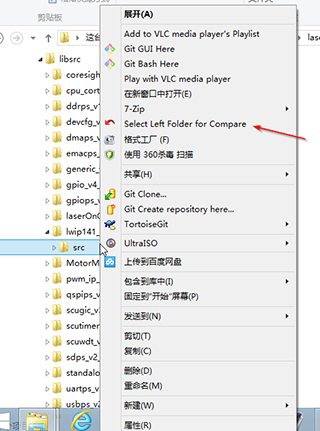
再右键单击要比较的第二个文件夹,选择”和***比较“,这里***是你之前选择的那个文件夹的名字。
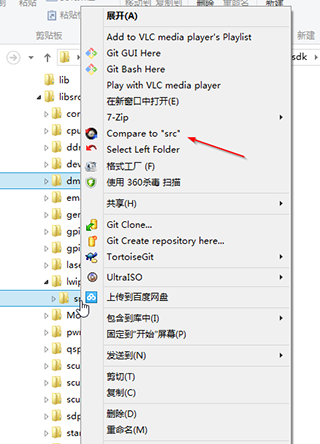
然后就会打开BCompare软件,左侧是第一个文件夹。右侧是第二个文件夹。看看可以控制显示全部All,或者只是有差异的Diffs。
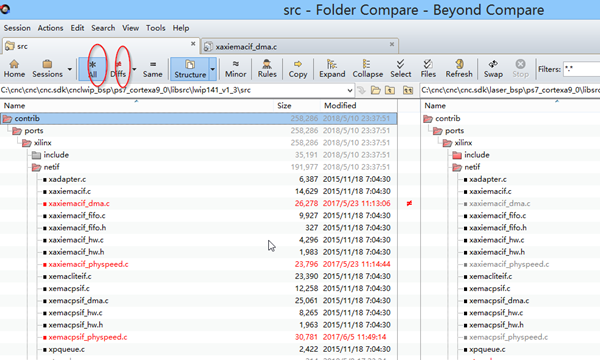
没有差异的文件默认是不显示的,有差异的文件则会显示。你可以复制或者移动左边文件到右边,或相反。
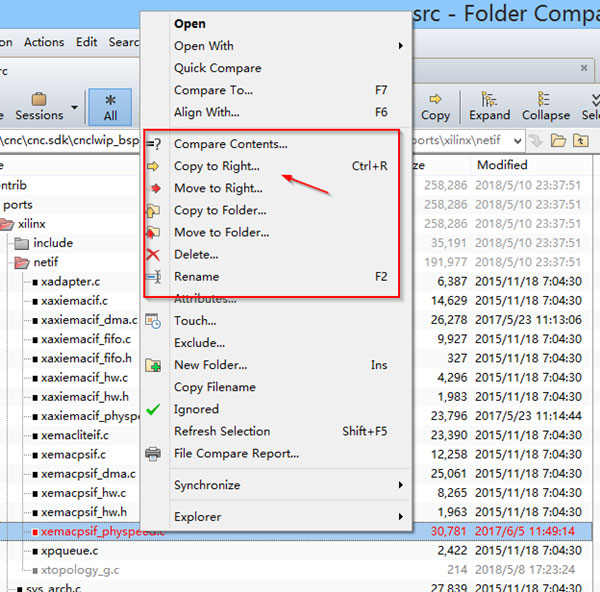
点击有差异的文件,如下图所示,黄色箭头指示有差异的地方(包括回车换行、空格等),这样就可以看到这个差异文件有哪些地方是不一样的。
如果需要保留右侧的内容,修改左侧的,点击右侧那个黄色箭头,即可把右侧的内容复制到左侧。
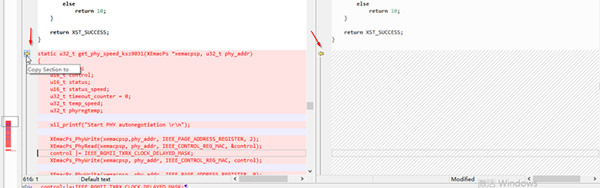
修改完成后,点击每侧右上角的”保存“按钮,即可保存修改内容。









